如何登出 Spotify 適用於所有設備? 8 個修復!
Spotify 應用程式因其提供的優勢而被認為是最好的應用程式之一。人們肯定會很高興獲得訂閱計劃。然而,如何 註銷 Spotify 在行動裝置或桌面裝置上?別擔心,本文首先為您提供解決此問題的方法。
另外,使用時 Spotify,你可能還會遇到這樣的問題 Spotify 突然將您註銷帳戶。為什麼 Spotify 註銷我?您可能想知道是什麼導致了這種困境以及如何解決 Spotify 繼續讓我退出。不用擔心。本文將為您一一解答這些問題。
現在,讓我們看看如何退出 Spotify 您設備上的帳戶。
文章內容 第 1 部分. 如何註銷 Spotify 在所有設備上第 2 部分. 為什麼 Spotify 讓我退出 - 8 個原因第 3 部分:如何修復 Spotify 我退出問題第三部分. 如何聆聽 Spotify 沒有音樂 Spotify 賬戶部分5。 概要
第 1 部分. 如何註銷 Spotify 在所有設備上
如何登出 Spotify?登出 Spotify 如果您懷疑未經授權的存取或只是想確保您的帳戶安全,則在所有裝置上安裝此功能至關重要。這是有關如何註銷的分步指南 Spotify 在所有設備上:
使用 Spotify 網站
步驟1。 去吧 Spotify 網站並使用您的憑據登錄。
步驟 2. 點選右上角的個人資料圖片或使用者名,然後選擇“賬戶”從下拉菜單中。
步驟3。 在裡面 賬戶信息 部分,向下滾動找到“到處註銷“按鈕。
步驟4。 點擊 ”到處註銷」。這將使您退出 Spotify 在所有裝置上,包括網路、行動、桌面應用程式以及任何連接的揚聲器或智慧型裝置。
在移動
步驟1。 啟動 Spotify 您的行動裝置(iOS 或 Android)上的應用程式。
步驟2。 點擊“首頁” 選項卡位於底部。然後點擊右上角的齒輪圖示(設定)以存取「設定」選單。
步驟 3. 向下捲動並點擊“賬戶」。這會將您重定向到 Spotify 您的帳戶概覽的網頁。
步驟 4. 向下捲動並找到“到處註銷“ 按鈕。然後點選“到處註銷”從所有設備註銷。
在桌面上
步驟1。 啟動 Spotify 桌面(Windows 或 macOS)上的應用程式。
步驟 2. 點選您的 個人資料圖片 或右上角的使用者名稱。
步驟3。 選擇 ”賬戶” 從下拉式選單中。這將開啟網頁瀏覽器 Spotify 賬戶頁面。
步驟 4. 在帳戶頁面上,向下捲動以找到“到處註銷“ 按鈕。按一下「到處登出」即可從所有裝置登出。
第 2 部分. 為什麼 Spotify 讓我退出 - 8 個原因
當問題出現時,通常的想法應該是尋找問題發生的可能原因。為什麼 Spotify 把我註銷?如果您以前遇到過這樣的問題,或者現在正在遇到這樣的問題,您一定會好奇背後的原因。本節將重點放在原因 Spotify 我退出:
- 您的帳戶本身存在問題。
- 許多裝置使用相同的登入資訊。朋友和家人共享高級應用程式是很常見的,例如 Netflix公司 Spotify. 如果您有高級版,您可以使用的設備數量沒有限制 Spotify 帳戶,“註銷 Spotify如果同時使用兩個設備,可能會發生錯誤。更重要的是,如果有人更改了帳戶密碼,該帳戶肯定會在其他裝置上被註銷。
- 可能有問題 Spotify 服務器。
- 您的位置可能是問題所在。 Spotify 您當前所在的位置可能不支持。
- Spotify 應用程序可能有問題。
- 你可能忘了升級你的 Spotify 應用程序到可用的最新版本。
- 第三方應用程序可能存在問題。
- 可能已單擊“在任何地方註銷”選項。
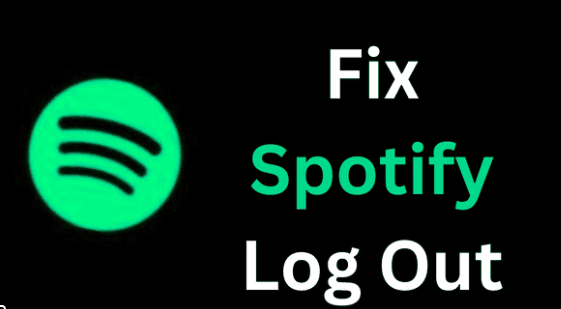
既然您已經了解了這些信息,如果您得到 Spotify 註銷問題並且無法重新登錄,我們現在可以進行可能的修復,您可以應用這些修復來解決此錯誤。
第 3 部分:如何修復 Spotify 我退出問題
如何解決問題,例如 Spotify 一直註銷我? 如何重新登錄我的 Spotify 帳戶? 還有多種方法可以解決該錯誤。 我們將展示您可以申請和嘗試的內容。
修復 1. 嘗試登入 Spotify的網絡播放器
如果您繼續遇到「註銷 Spotify” 在使用移動或桌面應用程序時出現問題,建議您嘗試使用 Spotify 網絡播放器。 如果一切正常,則問題可能出在您設備的應用程序上。 但是,如果您也遇到同樣的問題,請嘗試更改當前密碼。
修復2.檢查是否 Spotify 平台已宕機
有些時候 Spotify 升級或更新其服務器。 在這種情況下, Spotify 會以某種方式將您從帳戶中註銷。 要檢查平台是否已關閉,您可以使用“Downdetector”網站。 您可以在此處查看其他人是否也報告了同樣的問題。 如果碰巧很多用戶也反映了同樣的問題,那麼 Spotify 可能真的有問題。 在這種情況下,您要做的就是拭目以待,直到解決為止。
修復 3. 嘗試更新 Spotify 應用
始終建議 Spotify 應用程序與其他應用程序一樣,始終更新為可用的最新版本。 通過這樣做,錯誤、問題和問題很可能得到修復。 要檢查是否可以安裝更新,您只需轉到 Google Play 商店,或者 蘋果應用程式商店,然後搜索應用程序。 如果在旁邊看到“更新”按鈕 Spotify, 只需點擊它。 確保您的設備連接到穩定的網絡,以確保更新和安裝成功完成。

修復 4. 更改您的 Spotify 密碼:
如果您碰巧能夠成功登錄到 Spotify 網路播放器,建議您在那裡更改密碼。
- 導航至官方網站 Spotify 並訪問你的 Spotify 帳戶頁面。
- 在您的帳戶頁面中,點擊“更改密碼' 在左側面板中。
- 從這裡,在方塊中輸入您現有的密碼 當前密碼 選項,以及您想要在新密碼選項和重複新密碼選項中取代的密碼。
- 然後點擊“設置新密碼' 按鈕位於底部以儲存新密碼。完成後,嘗試透過新密碼登入行動應用程式。

修復5.清除 Spotify 快取
大多數用戶還嘗試解決“註銷”問題的一種方法 Spotify”問題是清除應用程序的緩存。 這樣做之後,嘗試再次登錄您的帳戶。 這是在不卸載應用程序的情況下刷新應用程序的最佳方式。 你可以去 Spotify 應用程序,然後在“設置”菜單上選擇“刪除緩存”選項。 你也可以在你的安卓手機上進入設置,找到 Spotify 在應用程式清單上,然後點擊清除快取。了解更多,請查看: 如何清除 Spotify 2024 年您裝置上的緩存

修復 6. 嘗試重新啟動您正在使用的設備
一般來說,無論您遇到什麼問題,解決應用程序問題的最佳建議是重新啟動它,然後查看問題是否會得到解決。
修復7.聯絡方式 Spotify 支持團隊
如果您嘗試使用所有可能的解決方案來解決 Spotify 登錄問題,但問題仍然存在,您可以嘗試最後的手段——聯繫 Spotify的支持團隊。 您可以解釋您目前面臨的問題,他們一定會指導您找到可以應用的解決方案。
除了本部分中提到的所有內容之外,如果您退出 Spotify 突然間,有沒有其他簡單的方法可以解決這個難題並讓您的帳戶保持登錄狀態? 如果您已經多次遇到該問題並且希望避免再次發生,那麼查看下一部分肯定是您正在尋找的答案。
第三部分. 如何聆聽 Spotify 沒有音樂 Spotify 賬戶
儘管有時可能有一些解決方法能夠修復“註銷” Spotify” 問題,你肯定不想再遇到這個問題。 在這種情況下,最好的辦法就是保留您的副本 Spotify 最愛。
Spotify 曲目已知受 DRM 保護。 這種加密可防止曲目在未經授權的設備和應用程序之外播放。 為了繼續下載過程,需要一個可以幫助解決這些限制的工具。 那麼, TunesFun Spotify Music Converter 是一個很好的!
如何在飛機上聽音樂? 如果您正在尋找聆聽所有您的聲音的可能性 Spotify 離線音樂,這裡將提供一個很好的幫助你的建議—— TunesFun Spotify Music Converter。 借助 TunesFun, 你可以很容易地去除 Spotify 歌曲的 DRM 保護。 它還可以 轉換你最喜歡的 Spotify 歌曲到 MP3 和其他常見格式,包括 AAC、FLAC 和 WAV。 然後您可以將這些音樂文件保存在任何媒體播放器或設備上。
憑藉其快速的轉換速度,您一定會在短短幾分鐘內獲得轉換後的檔案。除了這些卓越的功能之外,該應用程式還確保曲目的 100% 原始品質以及其 ID 標籤和元資料詳細資訊得以保留。該應用程式進行無損轉換!除了上面提到的之外,您還可以很好地使用這個應用程序,因為它的功能很簡單。點擊下面的按鈕立即免費試用!
除了上面提到的之外,您還可以很好地使用這個應用程序,因為它的功能很簡單。
為了方便您參考,我們準備了下一部分來重點介紹如何輕鬆地 TunesFun Spotify Music Converter 下載和轉換時可以使用 Spotify 歌曲。
第1步。 下載並安裝 TunesFun Spotify Music Converter 滿足應用程式的安裝需求後,即可在您的 PC 上安裝。之後啟動它。在主螢幕上,您可以透過頂客 Spotify 歌曲。您可以拖放它們或使用它們的 URL。

第2步。選擇一個 輸出格式 從可用的資料夾中使用並確保輸出資料夾也將被定義。

步驟#3。 勾選“轉“或”全部轉換完成設定後,按一下“按鈕”。這將使應用程式執行歌曲的轉換和 DRM 刪除過程。預計曲目將在短短幾分鐘內完成轉換。

部分5。 概要
看完這篇文章你應該已經知道如何退出了 Spotify 在所有設備上。您還在為「Spotify 退出」問題?好吧,我們希望您不再考慮這個問題!有了本文介紹的基本解決方案和最佳解決方案,即透過以下方式將音樂下載到您的設備 TunesFun Spotify Music Converter,你不再認為這是一個很難解決的問題。
發表評論